在不同的使用场景下,我们需要不同背景色的证件照。重新拍摄或到店铺更换背景,不但耗时且花费不少。
今天就和大家分享5种快速更换证件照背景色的方法,只需上传证件照,一键操作简单方便,还能省钱!

1、改图鸭
这是一款在线图片编辑工具,提供图片压缩、编辑、格式转换、模板拼图、抠图换背景、智能证件照、照片修复、照片特效等功能。用其中的智能证件照功能即可更改证件照背景色。
在首页或特色功能中点击智能证件照功能,打开后即可上传证件照。
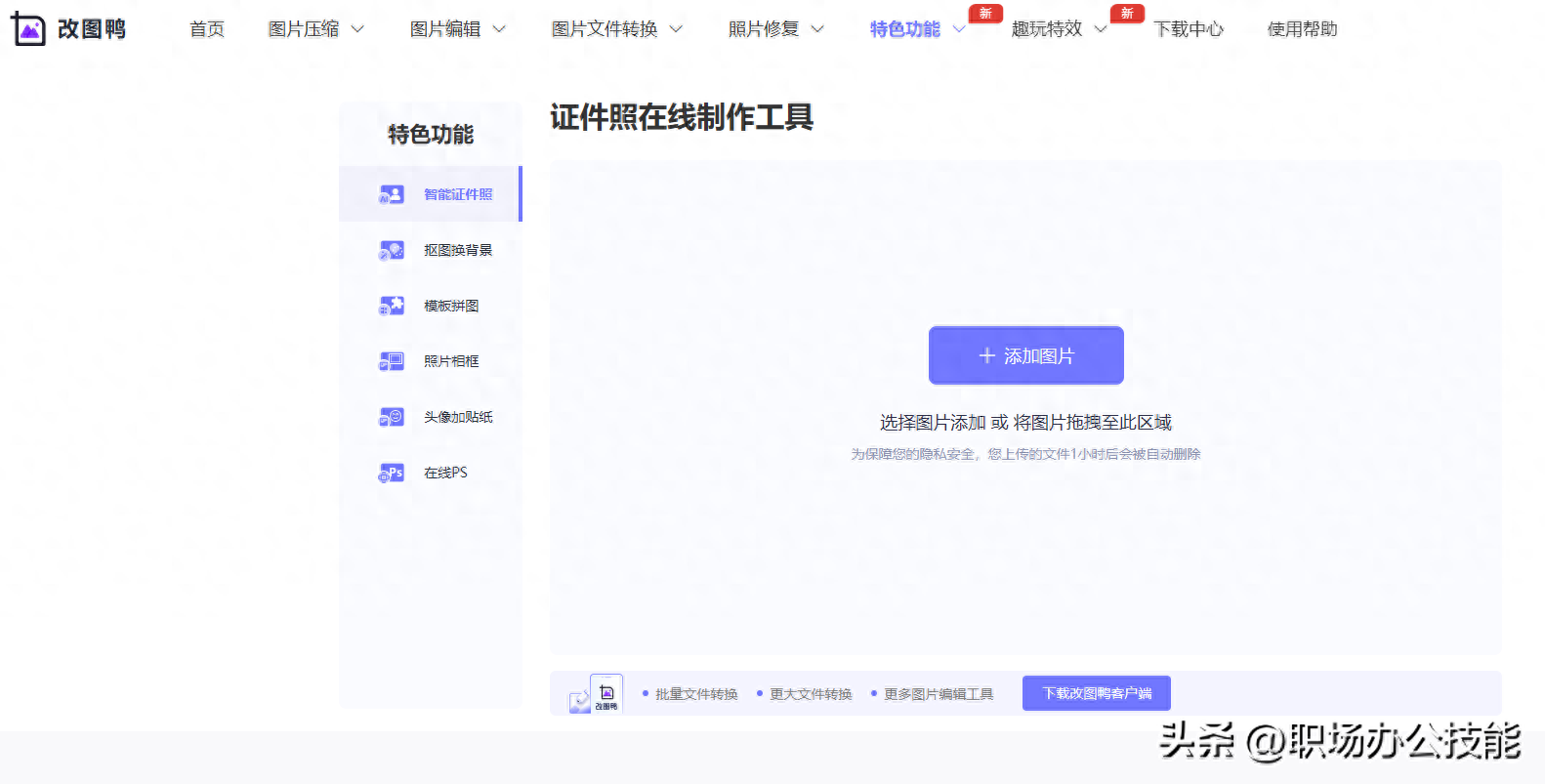
上传证件照后,可在右侧选择新的背景颜色,有蓝色、红色和白色可选,另外还可以自定义颜色。确定颜色后点击立即保存,即可将新的证件照保存本地。
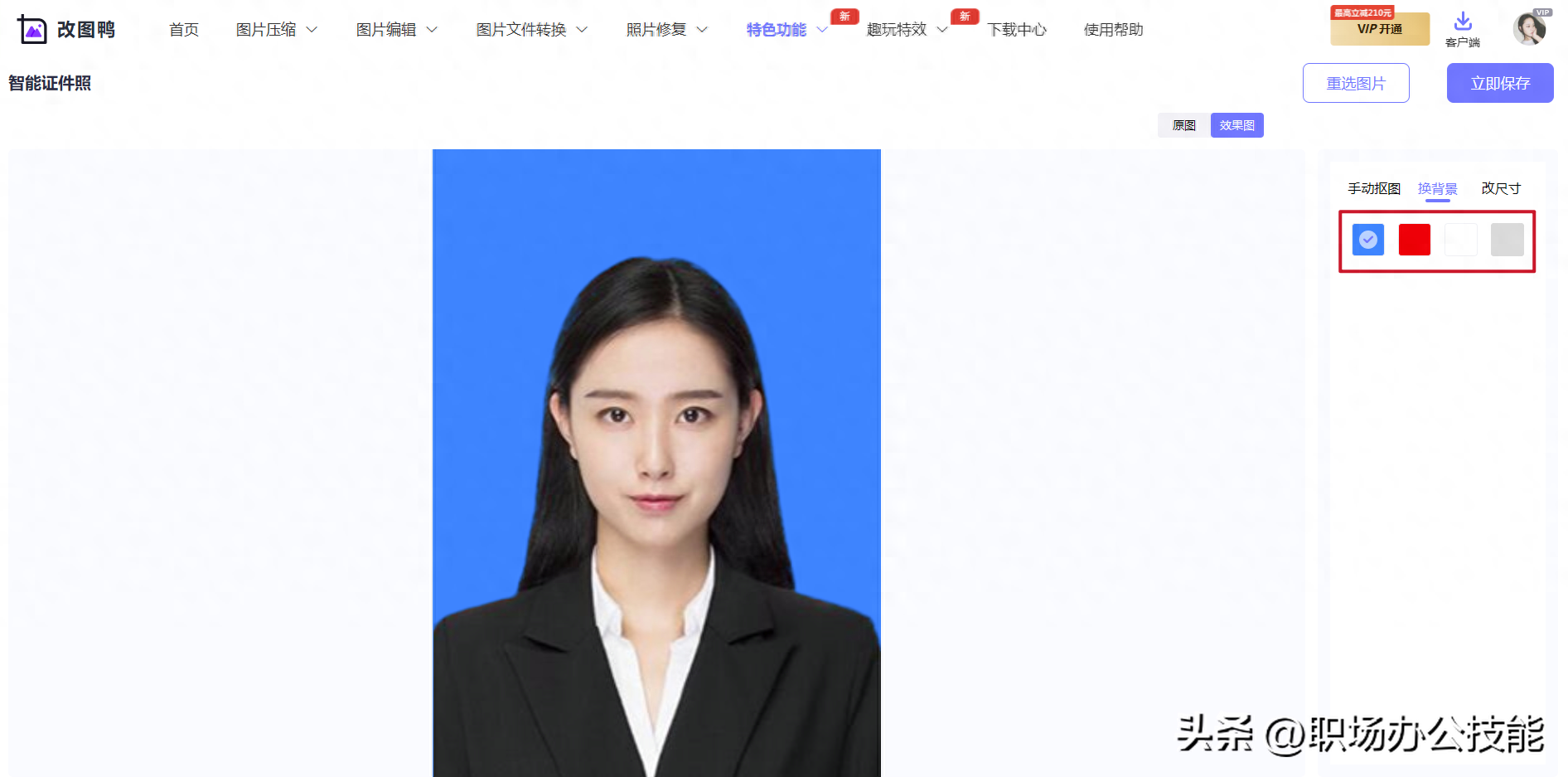
除了更改背景颜色外,还可以调整尺寸,包括一寸、大一寸、小二寸和二寸等,选择合适的尺寸后保存证件照即可。
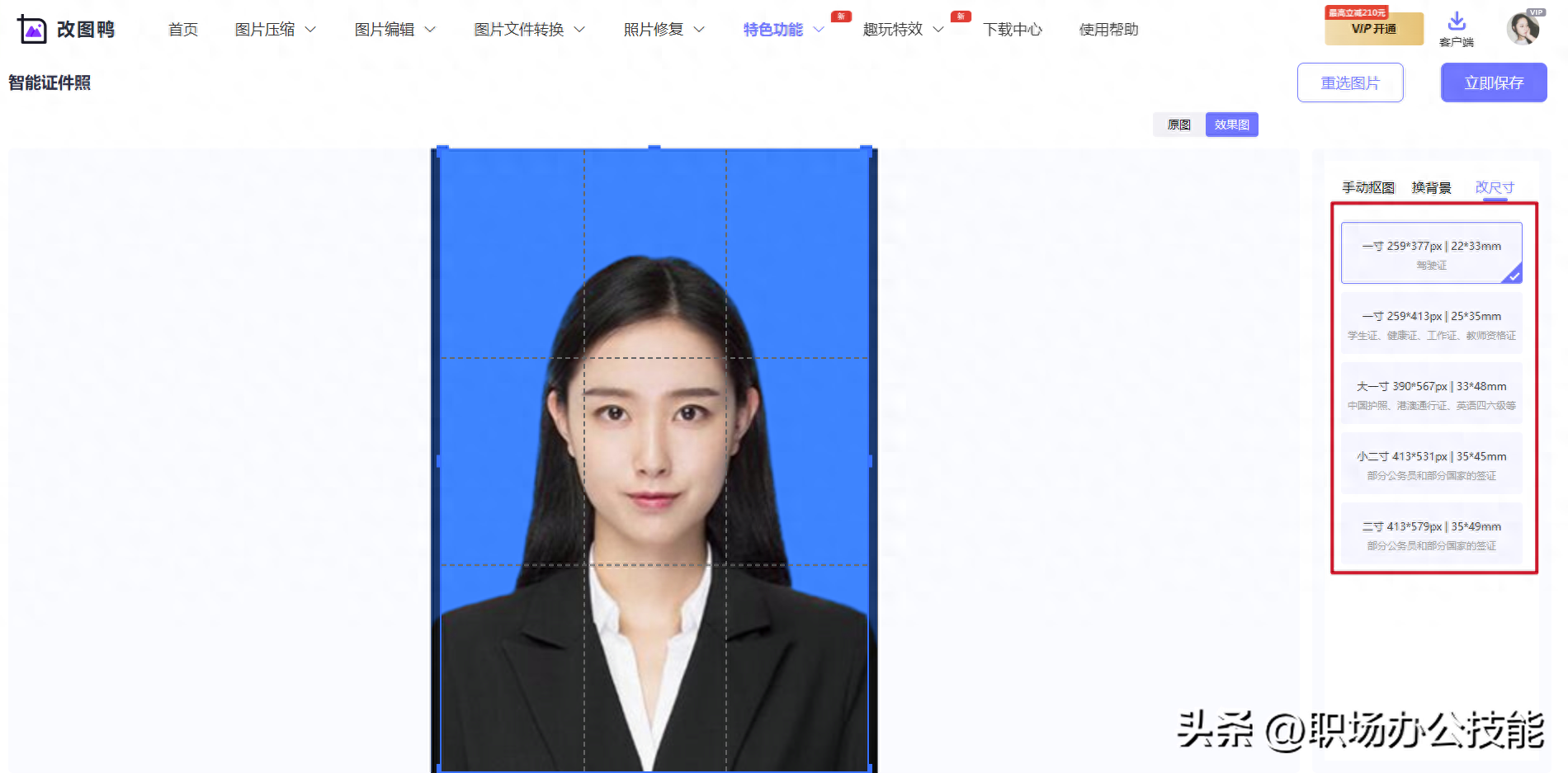
2、画图3D
Windows自带的画图软件也是很好的工具,可以快速更换证件照底色,操作非常简单,无需另行下载。
在画图3D中打开证件照,右侧选择填充工具,在下方选择新的背景颜色。
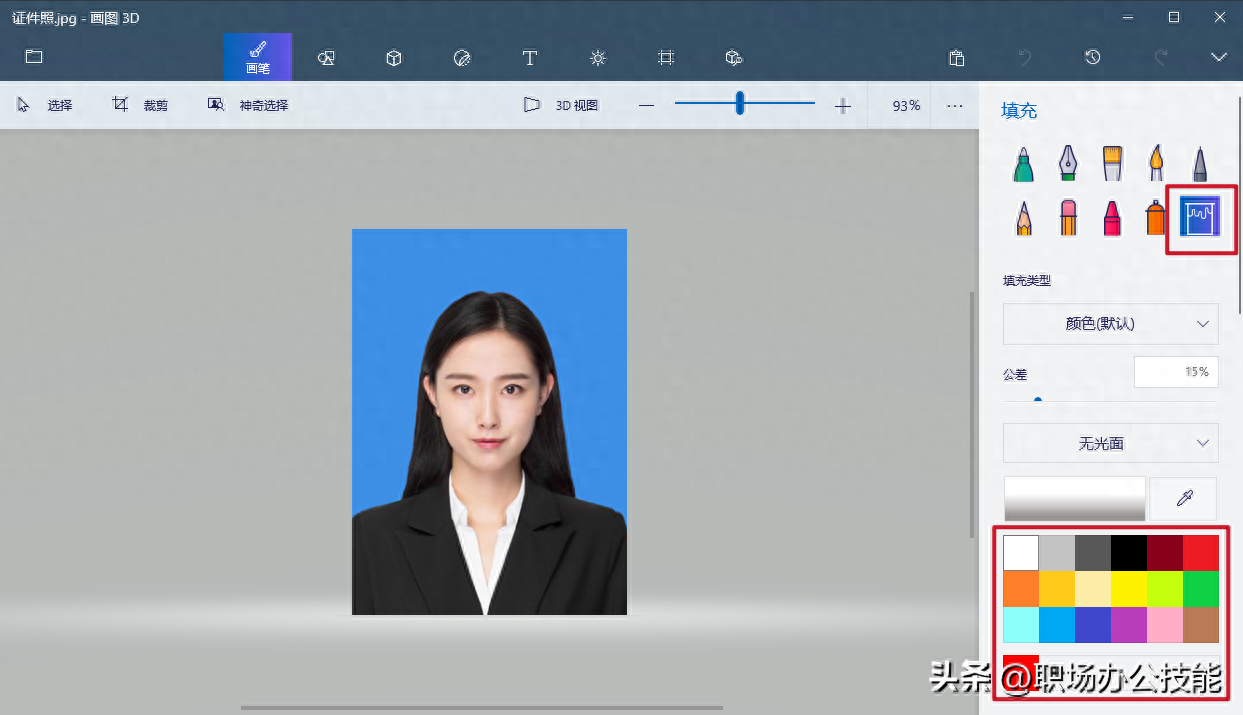
选择颜色后,在证件照背景上点击一下,新的背景颜色就替换完成了。

是不是很简单,不过由于操作相对简单,对于复杂发型的图片背景更换效果可能不如预期。
3、迅捷图片转换器
这款多功能图片格式转换软件,支持上百种图片格式间的相互转换,并具备图片压缩、拼图、抠图换背景、智能证件照、图片编辑、批量处理等功能。
打开软件后,左侧点击智能证件照功能,右侧即可上传证件照。
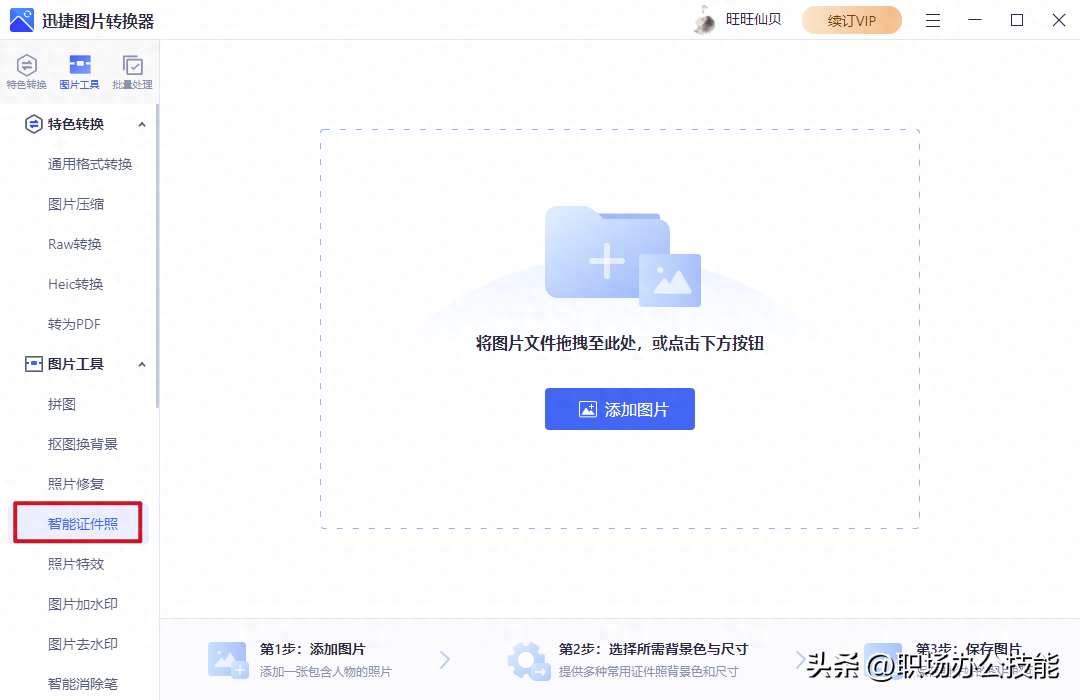
上传证件照后,可在右侧选择背景色,有蓝色、红色和白色可选,也可以点击更多选择其它颜色。
选择好颜色后点击立即保存,将证件照保存到本地。
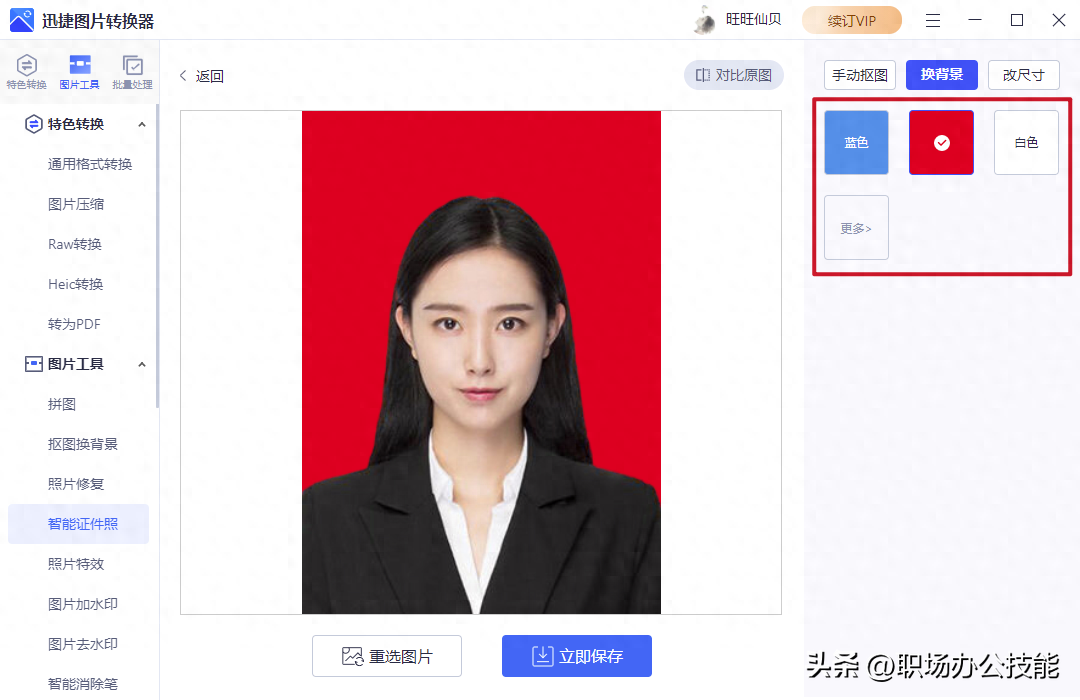
该软件还提供改尺寸功能,支持的规格多种多样,有常见的一寸、二寸,还有护照签证、考试考证等其他尺寸。
选择所需的尺寸后,调整证件照的位置,最终点击立即保存即可。
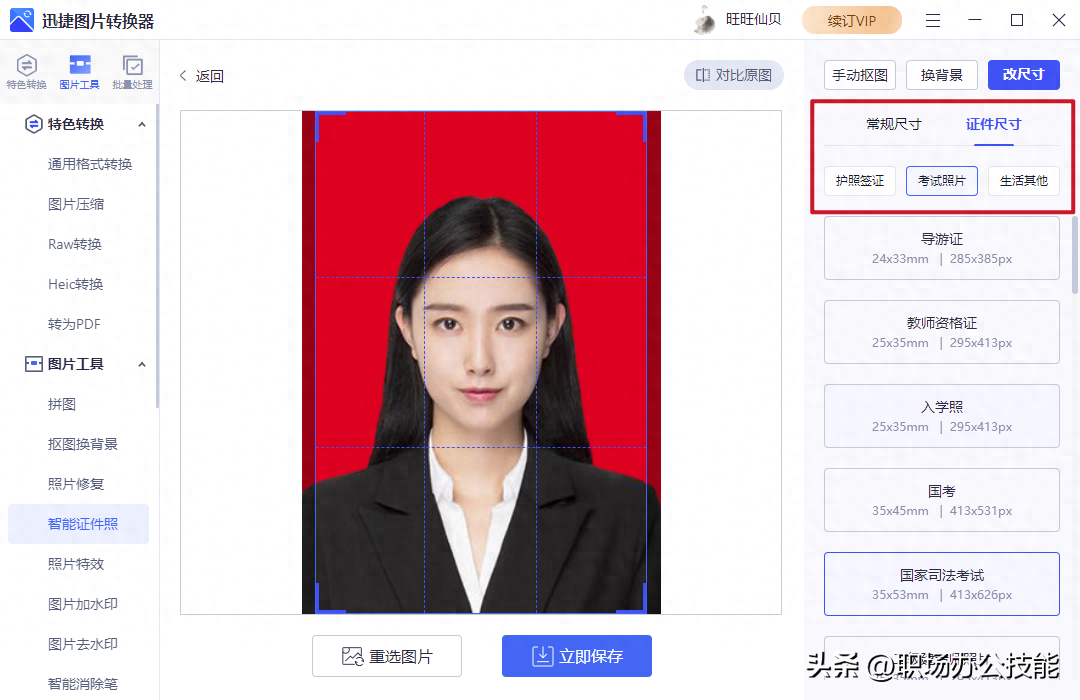
4、Word/Excel/PPT
没有错,用Office软件也可以更换证件照的背景色。Word、Excel和PPT都可以,这里以Word软件为例,说明操作步骤。
打开Word,新建空白文档,上传证件照后选中图片,在工具栏点击图片,接着点击删除背景。
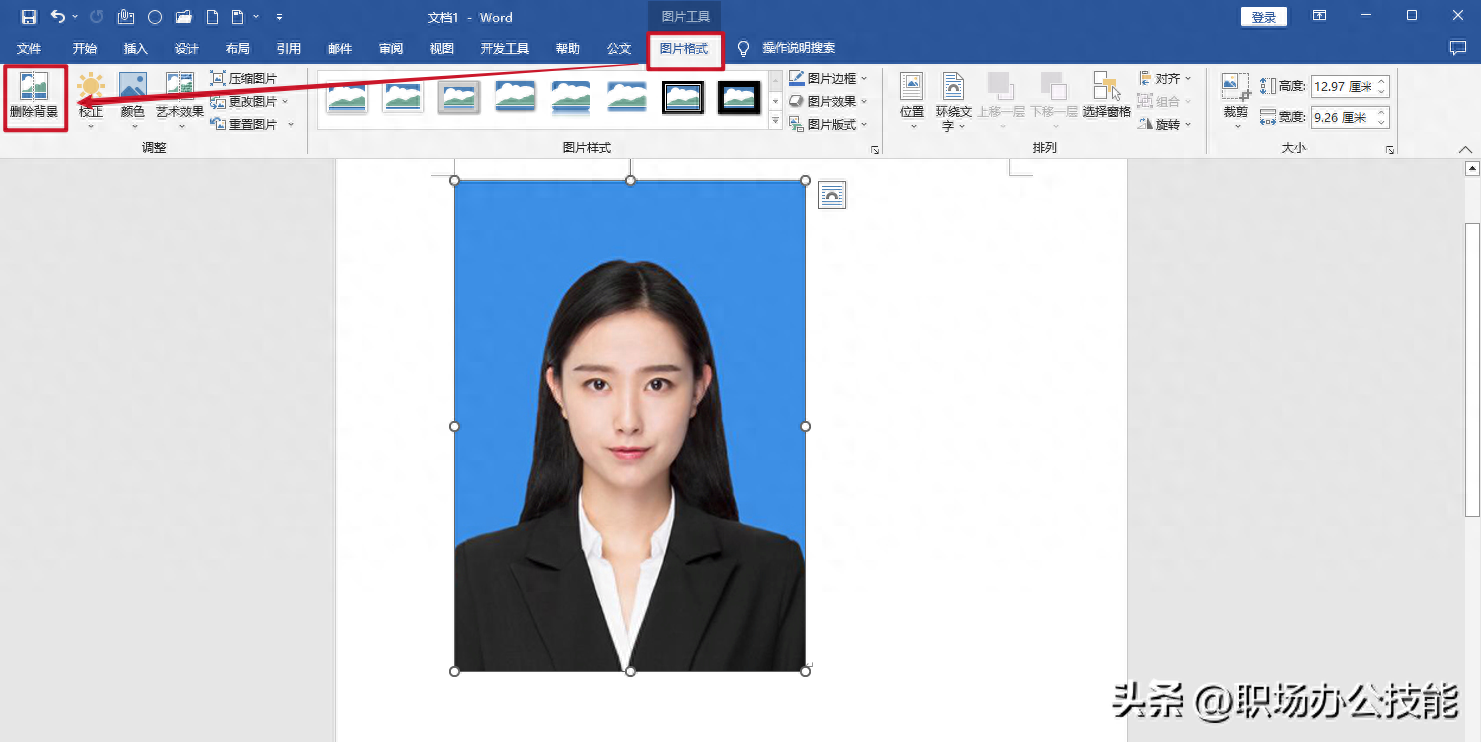
进入删除背景功能后,它会自动删除背景,对于识别不准确的地方可以手动标记保留或删除,调整好后点击保留更改。
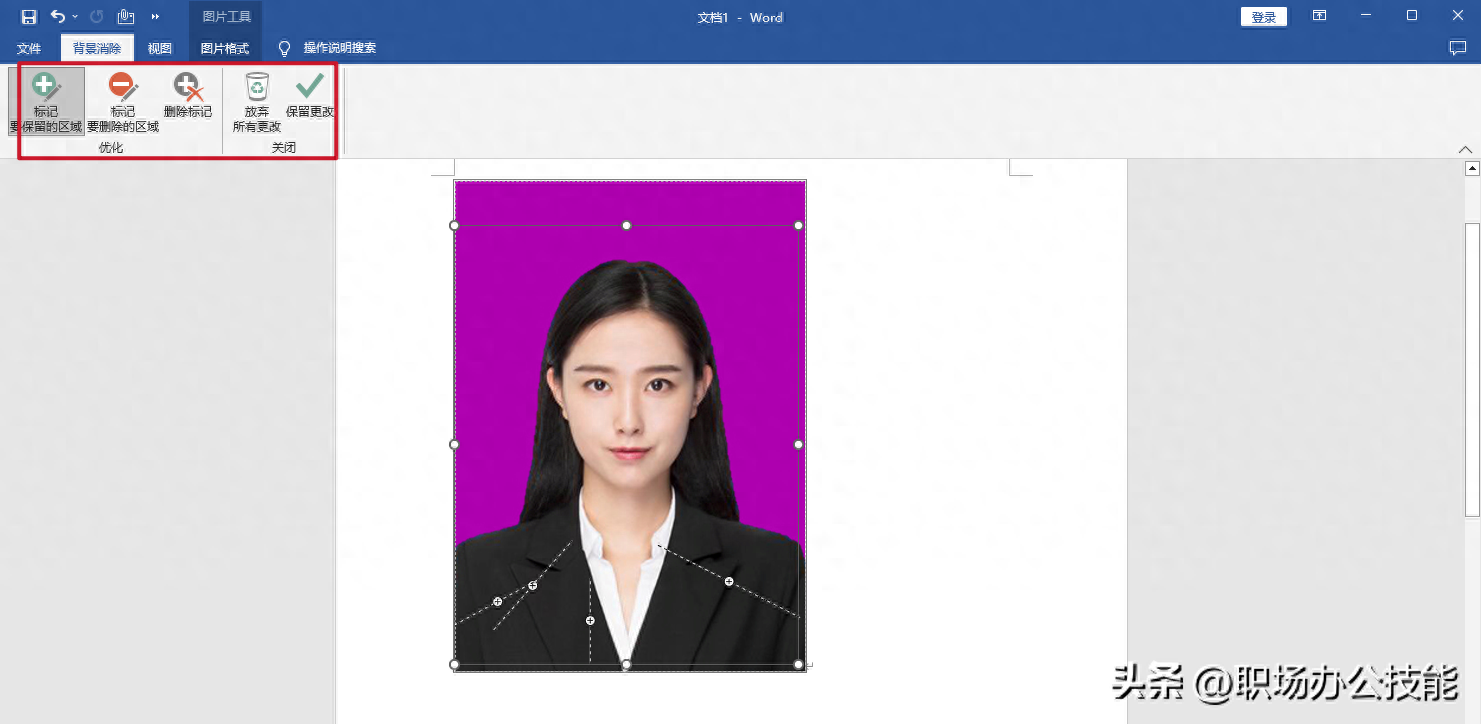
此时证件照已变为透明底,在图片上点击右键,选择设置图片格式,在右侧选择填充,再选择纯色填充,在颜色位置选择新背景色。
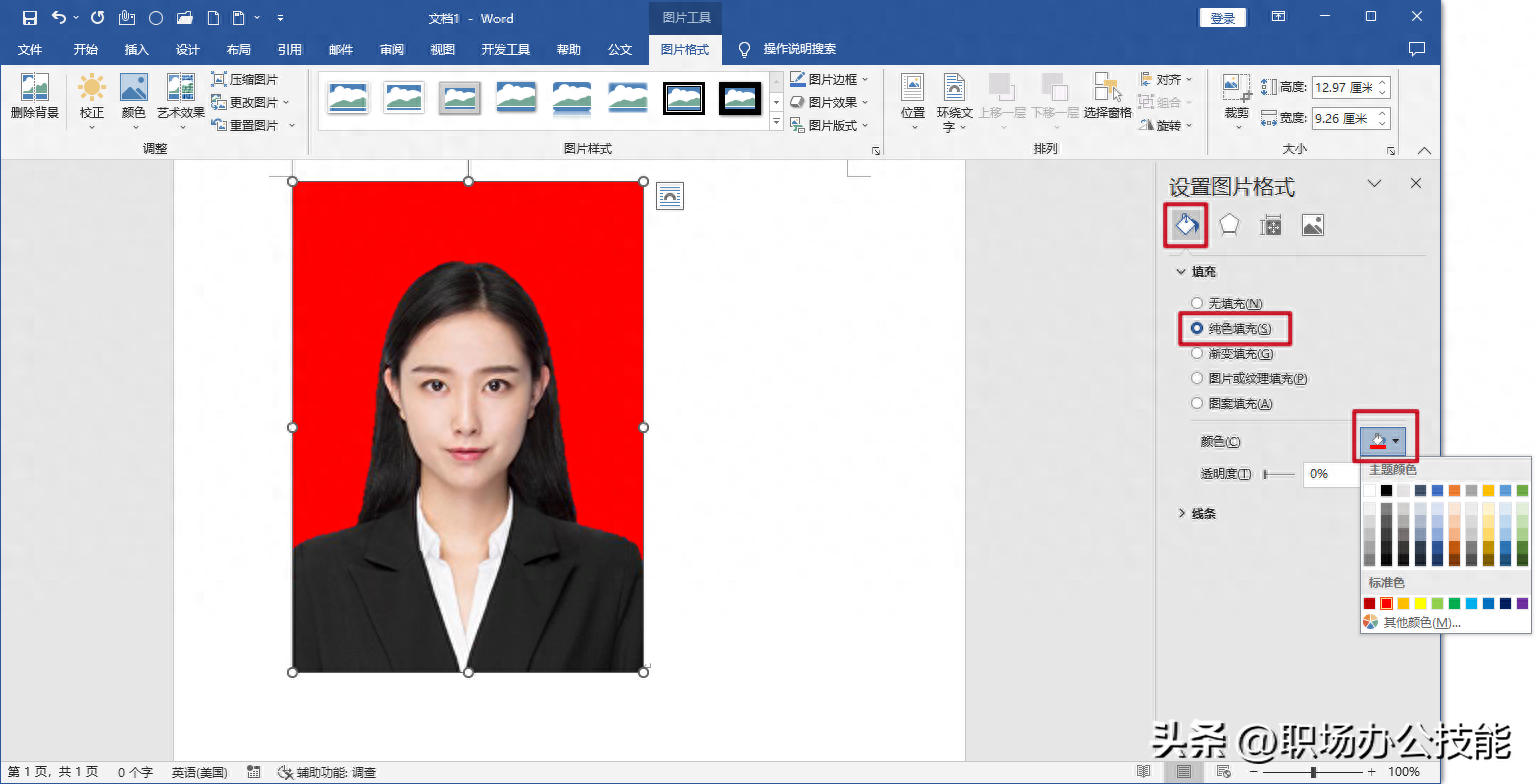
简简单单几步,证件照的背景色更换就完成了,将证件照保存到本地即可。
5、PS
作为强大的图片编辑软件,PS当然也能用来更换证件照背景色,操作简单,新手也能轻松上手。
在PS中打开证件照,左侧选择魔棒工具,在证件照背景上点击一下,即可选中背景区域。
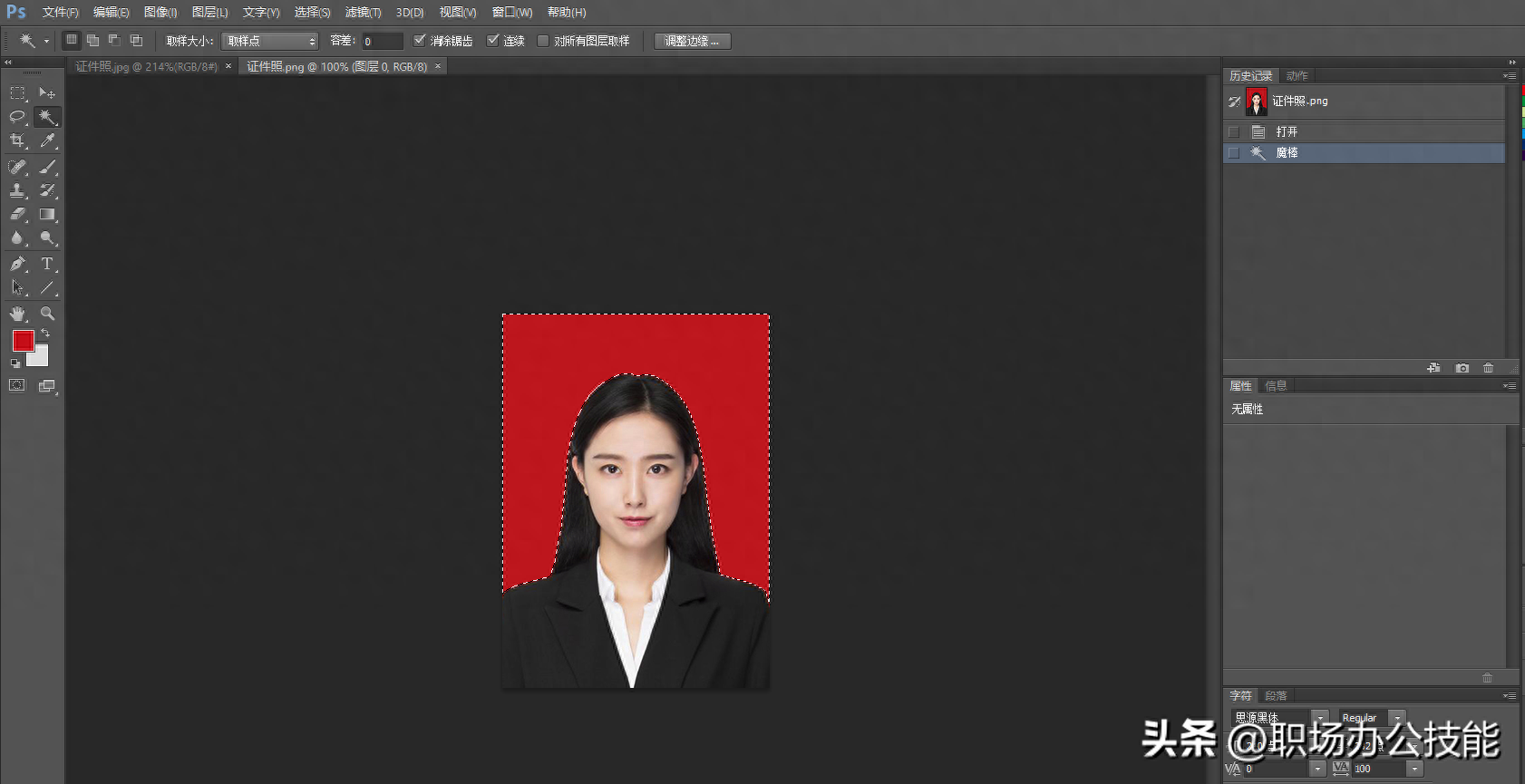
选中背景后,点击快捷键Shift+F5打开填充功能,选择填充内容为颜色,然后选择所需的背景色,确定后背景色即更改完成。
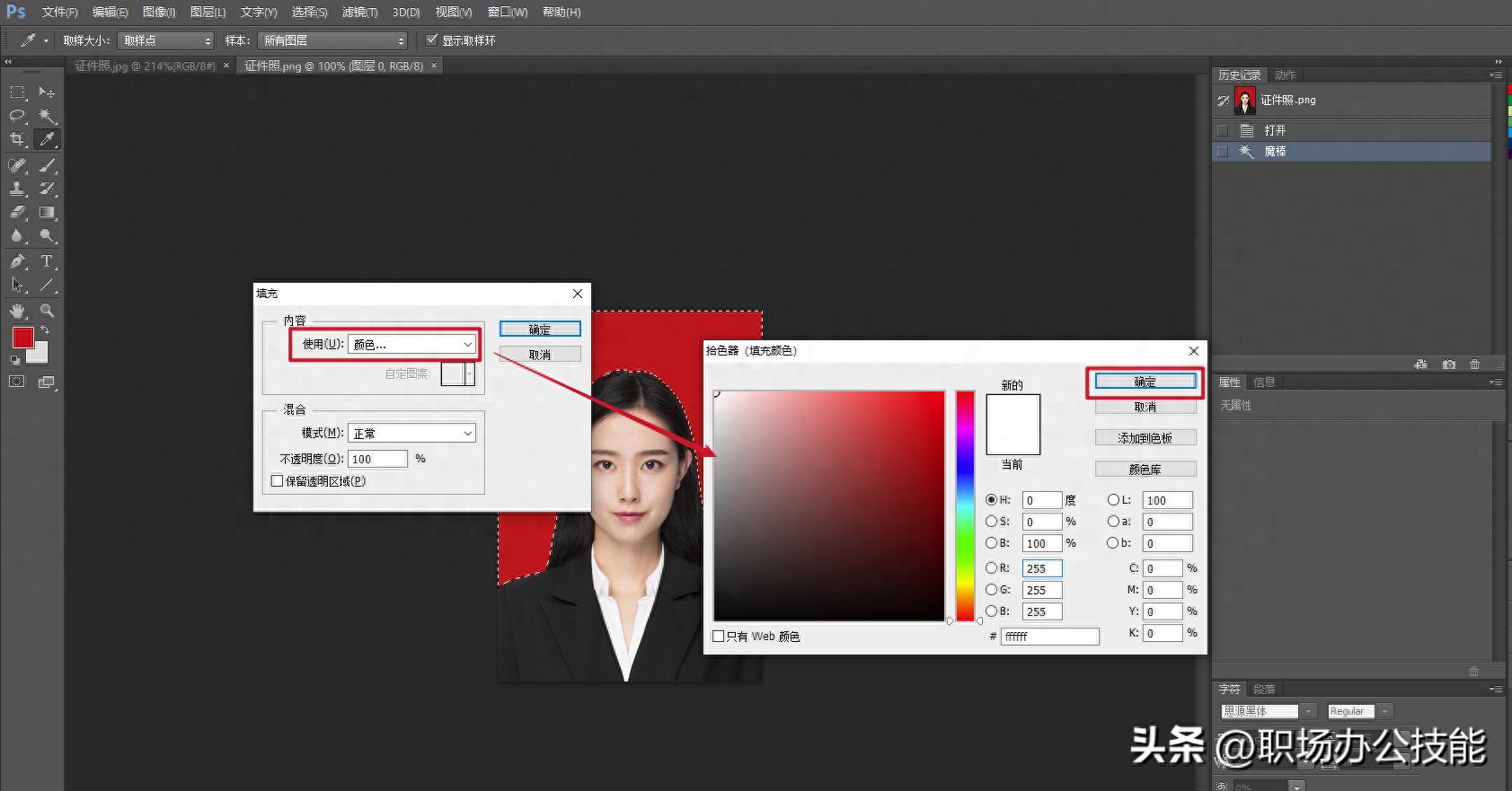
更换背景色后,随意点击界面取消选择状态,再将证件照保存即可。

好了,以上就是几种证件照更换背景色的方法,操作步骤都很简单,需要使用时可以参考。
文章为用户上传,仅供非商业浏览。发布者:Lomu,转转请注明出处: https://www.daogebangong.com/articles/detail/zheng-jian-zhao-huan-di-se-tai-jian-dan-le-yong-zhe-5-zhong-fang-fa-zheng-jian-zhao-di-se-sui-bian-huan.html

 支付宝扫一扫
支付宝扫一扫 
评论列表(196条)
测试